

TP-Link [TL-H69R/TL-H69ES] 手机设置路由器宽带拨号上网
source link: https://service.tp-link.com.cn/detail_article_3346.html
Go to the source link to view the article. You can view the picture content, updated content and better typesetting reading experience. If the link is broken, please click the button below to view the snapshot at that time.

应用介绍
HyFi路由器与扩展器搭配使用,可以通过电线将网络扩展到各个角落,无需布置网线即可实现Wi-Fi全覆盖,并且可以实现漫游效果。如下:
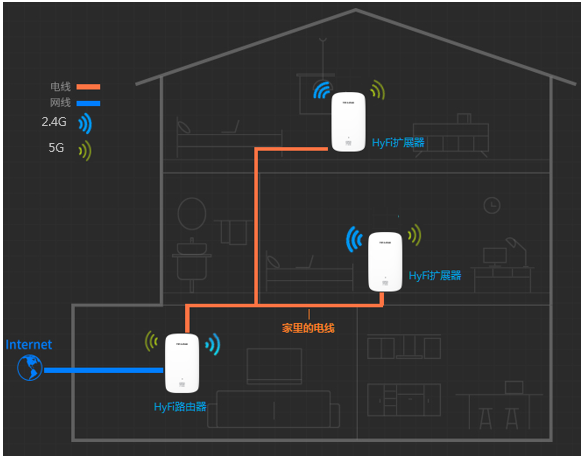
本文指导使用手机设置TL-H69R/TL-H69ES套装连接宽带上网的方法。
注意:HyFi路由器一般与扩展器搭配使用,扩展器数量根据实际需要添加。
设置步骤
1、 线路连接
光纤、电话线、网线等宽带线路的连接方法可能不同,请将宽带线(连接电脑可以上网的网线)连接到路由器WAN口,如下:
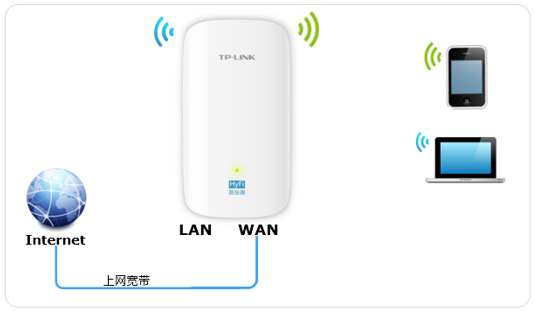
2、 连接无线信号
手机搜索并连接TP-LINK_HyFi_XX的信号名称,信号名称在路由器底部标识,如下:

这个信号是临时用来设置HyFi路由器,设置完成后该信号就消失了。如下图:
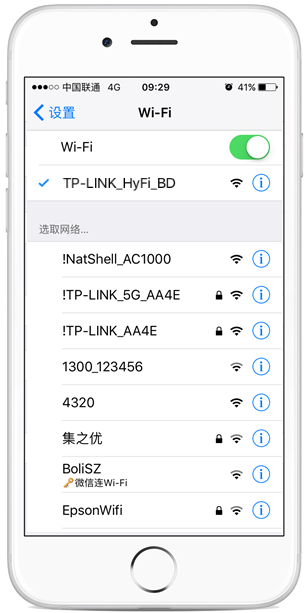
注意:如果搜索不到出厂默认信号,可能是已经设置过,建议复位HyFi路由器。
3、进入HyFi路由器管理界面
成功连接路由器的无线信号后,手机的浏览器会自动弹出路由器的登录界面,此时需要先设置一个6位及以上的管理路由器的密码,设置完成后点击确定。如下图:
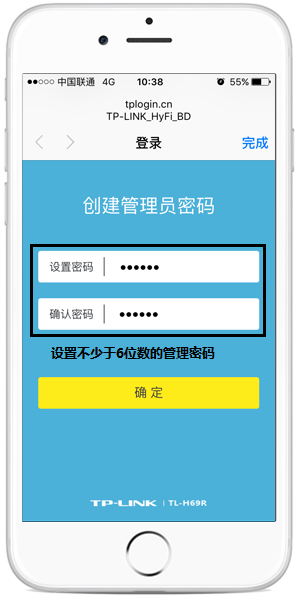
注意:请牢记该密码,后续登录路由器管理界面都需要凭借该密码登录,如不记得,只能恢复出厂设置。
4、设置上网参数
进入路由器管理界面后,路由器会自动检测上网方式,如检测为宽带拨号上网,在对应设置框中输入运营商提供的宽带帐号和密码,并确定该帐号密码输入正确,点击下一步。如下图:
如果路由器检测到的是动态IP或固定IP的上网方式,请根据页面提示进行设置即可。
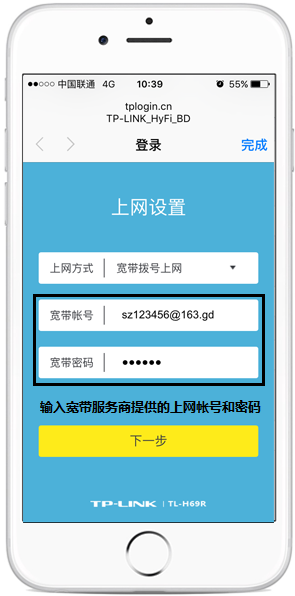
注意:76%用户因宽带帐号密码错误导致无法上网,请仔细检查入户的宽带帐号密码是否正确,注意中英文输入、字母大小写、后缀等是否输入完整。
5、设置无线参数
分别在2.4G与5G无线网络中设置对应的无线名称和无线密码。无线名称 建议使用数字或字母组合,请勿使用中文,无线密码 建议设置8~63位的数字与字母组合,点击 确定。如下图:
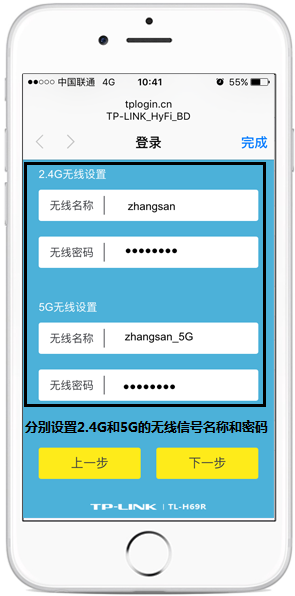
注意事项:
5G无线名称、密码可设置与2.4G无线相同,也可以设置不同。设置完成后,路由器会同时发出2.4G和5G无线信号。
6、添加HyFi扩展器
请将扩展器上电(插在电源插座上,一个或多个均可)。点击下一步,如下图:
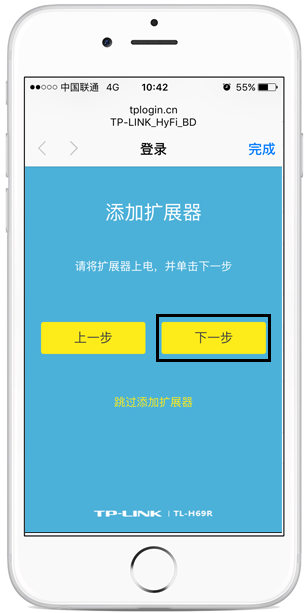
路由器开始扫描扩展器,当扫描到扩展器后,点击加入,并完成设置。如下图:
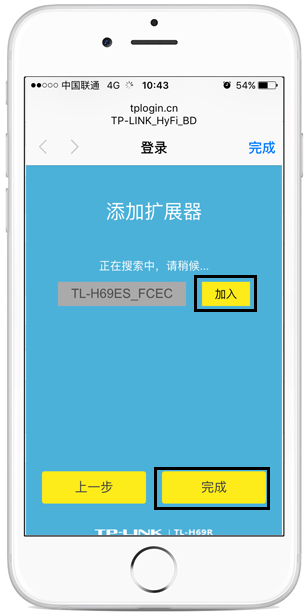
可能遇到的问题:扫描不到扩展器怎么办?
7、完成设置
确认无线参数后,点击完成。如下图:
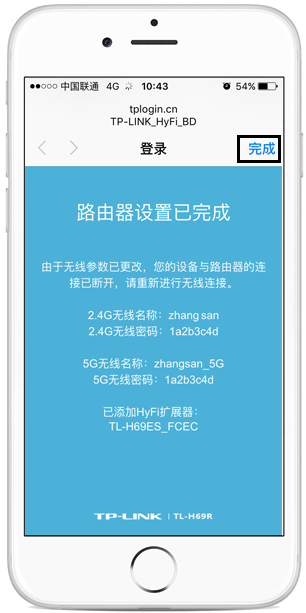
至此,通过手机设置TL-H69R/TL-H69ES套装上网的设置完成。手机重新连接修改后的无线信号(此时路由器和扩展器发出的信号名称是一样的),连接成功即可上网。
如果您还有其他电脑需要上网,用网线直接将电脑连接在路由器或扩展器的LAN口即可上网;如果是笔记本、手机等无线终端,连接上无线信号即可上网,不需要再配置路由器。
常见问题:设置完成后上不了网怎么办?
Recommend
About Joyk
Aggregate valuable and interesting links.
Joyk means Joy of geeK